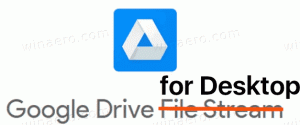Cum să rulați aplicații GUI Linux pe Windows 10 în Bash
Odată cu versiunea 14316 pentru Windows 10 lansată recent, care face parte din viitoarea actualizare aniversară, Microsoft a introdus un nou shell de linie de comandă Linux „bash” în Windows. Permite rularea aplicațiilor Linux din consolă. Microsoft susține că subsistemul Linux este o implementare nativă, ceea ce îl face mai rapid decât orice mașină virtuală. Dar, spre deosebire de o instanță de mașină virtuală Linux, consola bash din Windows 10 nu vă permite să rulați aplicații GUI Linux din nou. Iată cum să ocoliți această limitare, astfel încât să puteți rula aplicații grafice X server.
Publicitate
Pe Linux și alte sisteme de operare asemănătoare UNIX, există un sistem de ferestre X care oferă cadrul de bază pentru un mediu GUI. Există o aplicație Win32 (desktop) terță parte pentru Windows numită Xming X Server. Implementează o sesiune de server X în sistemul de operare Windows. Odată ce îl instalați, puteți spune Ubuntu Bash să-l folosească ca afișaj X principal. Iată cum.
Cum să rulați aplicații GUI Linux pe Windows 10 în Bash
- Îndreptați browserul către pagina următoare și descărcați Xming X Server pentru Windows.
- Descărcați și instalați aplicația, care are versiunea 6.9.0.31 la momentul scrierii acestui articol.
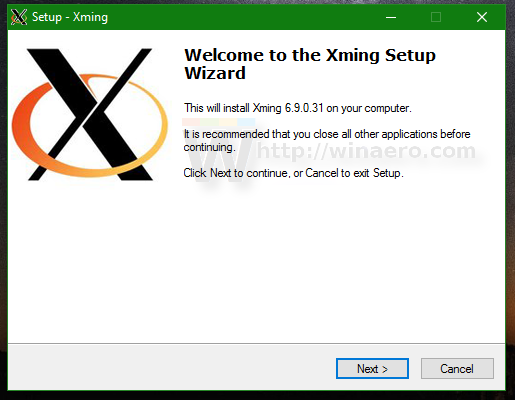


- Porniți aplicația Xmin X Server. Va apărea în zona de notificare (tava de sistem).
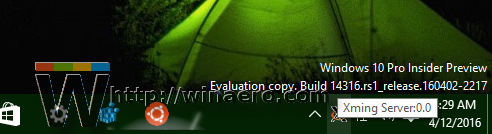
- Acum, deschideți Bash pe Ubuntu așa cum este descris AICI și instalați o aplicație GUI. De exemplu, să încercăm cu aplicația ușoară „Galculator”, care este doar un calculator GTK+.
Tastați următoarea comandă:apt-get install galculator
Vi se va solicita să instalați pachete suplimentare. Tastați Y pentru a confirma și așteptați până când totul este descărcat și instalat.

- Acum, pentru a lansa aplicația Galculator, tastați următoarele:
DISPLAY=:0 galculator

Voila, aveți o aplicație de calculator Linux care rulează pe computerul cu Windows 10.
Asta e! Creditele pentru acest truc merg la aceasta reddit.